İçindekiler
Canva'da bir video projesine ses veya müzik eklemek için istediğiniz klibi yüklemeniz veya kütüphaneden önceden kaydedilmiş bir klibi kullanmanız ve tuvalinize eklemeniz yeterlidir. Tüm sesleri üzerine tıklayarak ve projeniz boyunca efektleri ayarlayarak düzenleyebilirsiniz.
Tüm hevesli video editörlerine sesleniyorum! Merhaba. Benim adım Kerry ve Canva adlı bir web sitesini kullanarak en iyi projeleri oluşturmanın tüm ipuçlarını, püf noktalarını ve adımlarını sizlerle paylaşmak için buradayım. Kişisel olarak poster, infografik ve diğer hareketsiz medya oluşturmayı sevsem de, bu platformu video ihtiyaçlarınız için de kullanabilirsiniz!
Bu yazıda, Canva'daki video projelerinize nasıl müzik veya ses ekleyebileceğinizi açıklayacağım. Sosyal medya, pazarlama kampanyaları veya persona projeleri için oluşturmak istiyorsanız, bu, çalışmanızı tarzınıza ve ihtiyaçlarınıza uyacak şekilde yükseltecek ve özelleştirecek bir özelliktir.
Videolarınıza özelleştirilmiş ses ekleyerek düzenleme hakkında daha fazla bilgi edinmeye hazır mısınız?
Harika! Hadi dalalım!
Önemli Çıkarımlar
- Canva'daki bir video projesine ses eklemek istiyorsanız Canva kütüphanesinde bulunan klipleri kullanabilir veya platforma kendi önceden kaydedilmiş sesinizi yükleyebilirsiniz.
- Bir video şablonu arayarak ve web sitesinde düzenleyerek sıfırdan bir video projesi oluşturabilir veya Yeni Bir Tasarım Oluşturun düğmesine basın ve üzerinde çalışmak için video dosyanızı içe aktarın.
- Projenize ses veya müzik ekledikten sonra, süreyi, geçişleri ve efektleri ayarlamak ve düzenlemek için tuvalin altında üzerine tıklayabilirsiniz.
Videoları Düzenlemek ve Ses Eklemek için Neden Canva Kullanmalısınız?
Çalışmalarını Youtube gibi web sitelerinde yayınlayan video yaratıcıları için en çok kullanılan platformlardan birinin Canva olduğunu biliyor muydunuz? Bunun nedeni muhtemelen platformda gezinmenin çok kolay olması ve yolculuğuna yeni başlayanlar için bile bazı muhteşem düzenleme seçeneklerine izin vermesidir!
Mevcut çeşitli özelleştirmelerle kullanıcılar, kendi ses kliplerini ekleyerek veya önceden lisanslanmış kliplerin bulunduğu müzik kitaplığında gezinerek tarzlarına uygun sesleri seçebilirler.
Ayrıca, bu sesleri videolarınıza eklemek için Canva'yı kullanırken, ses seviyesini ayarlayarak, geçişler uygulayarak ve tam olarak doğru alana konumlandırarak daha da fazla düzenleme yapma konusunda profesyonel bir yeteneğe sahip olursunuz!
Canva Projelerinize Müzik veya Ses Ekleme
Video projelerine müzik ve ses ekleme özelliği Canva'da gerçekten harika bir özellik. Bu öğeyi projelerinize eklemek için gereken adımlar oldukça basit ve kendi önceden kaydedilmiş müziğinizi bile ekleyebilirsiniz!
Canva'da videolarınıza nasıl ses ve müzik ekleyeceğinizi öğrenmek için bu adımları izleyin:
Adım 1: Öncelikle, hesabınızda oturum açmak için her zaman kullandığınız kimlik bilgilerini kullanarak Canva'da oturum açmanız gerekecektir. Ana ekranda, platformun üst kısmındaki arama çubuğuna gidin.
Adım 2: Arama çubuğunda anahtar kelimeyi arayarak video oluşturmanız için kullanmak istediğiniz video şablonunu seçin. İster YouTube, TikTok, Instagram vb. için olsun, oluşturmanızı saklamak istediğiniz format türünü aklınızda bulundurun)

Ayrıca, şu adrese giderek kendi videonuzu yükleme seçeneğiniz de vardır Bir tasarım oluşturun düğmesine tıklayarak ve ardından üzerinde çalışmak için bu şekilde bir videoyu içe aktararak ulaşabilirsiniz.

Adım 3: Yeni bir tuval açtıktan ya da düzenlemek istediğiniz videoyu yükledikten sonra, ses ve müziğinizi eklemenin zamanı geldi! (Birden fazla klibi olan bir video kullanıyorsanız, videonuzu birleştirmek için önce kliplerinizi ekranın altındaki zaman çizelgesinde düzenlemelisiniz).
Adım 4: Ses veya müzik aramak için ekranın sol tarafındaki ana araç kutusuna gidin. Yüklemeler düğmesine basın ve eklemek istediğiniz sesi yükleyin veya Elementler sekmesine tıkladığınızdan emin olun (Canva kitaplığındakiler için Ses bu ses kliplerini almak için seçenek!)

(Ses kliplerinin veya alt kısmında taç bulunan öğelerin yalnızca ücretli bir Canva Pro abonelik hesabı aracılığıyla kullanılabileceğini unutmayın).
Adım 5: Projenize dahil etmek istediğiniz sese tıkladığınızda çalışmanıza eklenecektir. Tuvalinizin altında sesin uzunluğunu göreceksiniz. Mor ses zaman çizelgesinin sonuna tıklayıp ihtiyaçlarınıza uyacak şekilde sürükleyerek videonun tamamına ekleyebilir veya belirli bölümlere uygulayabilirsiniz.

Klibin uzunluğunun yanı sıra slaytlarınızı (ve toplam videonuzu) da tuvalin altında görebileceksiniz. Bu, sesinizin projenizin belirli bölümlerinin süresiyle eşleştiğinden emin olmak istediğinizde yararlıdır!

Adım 6: Sesi doğrudan Canva platformuna kaydetmek istiyorsanız, şu adrese gidin Yüklemeler sekmesine tıklayın ve aşağıdaki etiketli düğmeye tıklayın Kendinizi kaydedin .

Bu düğmeye tıkladığınızda, Canva'ya cihazınızdaki mikrofonu kullanma izni vermek için bir açılır pencere görünecektir. Mikrofonunuzun kullanımını onayladığınızda, daha sonra kitaplığınıza ve tuvalinize dahil edilecek olan ses kliplerini kaydedebileceksiniz!

Adım 7: Sesin slayda veya projeye uygulanan kısmını değiştirmek istiyorsanız, ses zaman çizelgesine tıklayın ve tuvalin üst kısmında etiketli bir düğme göreceksiniz Ayarla.
Bu düğmeye tıkladığınızda, müziğin veya klibin farklı bir bölümünü istediğiniz alana uygulamak için projenizdeki ses zaman çizelgesini sürükleyebileceksiniz.


Adım 8: Ses zaman çizelgesine tıkladığınızda, tuvalin üst kısmında etiketli başka bir düğmenin de göründüğünü göreceksiniz Ses Efektleri Sesinizin ne zaman girip çıkacağını ayarlamak ve yumuşak geçişler oluşturmak istiyorsanız buna tıklayabilirsiniz.

Adım 9: Projenizi kaydetmeye hazır olduğunuzda, şu adrese gidin Paylaş Ekranınızın sağ üst tarafındaki düğmesine tıklayın ve üzerine tıklayın. Videonuzu kaydetmek için dosya türünü, slaytları ve diğer seçenekleri seçebileceksiniz. MP4 dosya türü olarak kaydedin!
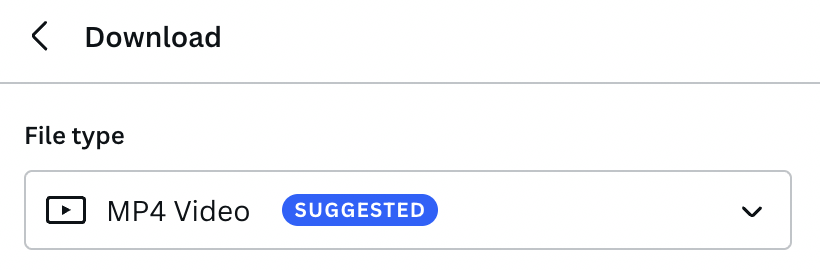
Son Düşünceler
Canva projelerinize çeşitli ses türlerini yükleyebilmek çok güzel bir araçtır, çünkü çalışmanıza ses eklemek onu gerçekten hayata geçirebilir! İster platformda bulunan kütüphaneyi kullanın, ister bulunan dosyaları yüklemek isteyin, hatta kendi sesinizi, müziğinizi veya ses efektlerinizi kaydedin - bu özellik ile sınır yok!
Canva'yı özellikle ses veya müzik klipleri ekleyerek video oluşturmak veya düzenlemek için hiç kullandınız mı? Düşüncelerinizi ve proje örneklerinizi duymak isteriz! Ayrıca, platformda ses klipleriyle çalışmak için herhangi bir ipucunuz veya püf noktanız varsa, lütfen bunları aşağıdaki yorum bölümünde paylaşın!

